WindowsにRuby 1.9.3 + RubySdl のインストール
ゆえ合って調べていたんですが、リンクがrubyforgeを指していたり、googleからだと公式githubページになかなかたどり着けなかったりしたのでまとめて公開してみたいと思います。
このページで取り扱う事:
* Ruby 1.9.3 p551(mingw32) のインストール
* gemを1.8.30に更新
( SSL_connect returned=1 errno=0 state=SSLv3 read server certificate B: certificate verify failed (https://rubygems.org/latest_specs.4.8.gz) エラー修正のため
* ruby-sdl (win32) gemのインストール
インストール前に必要なもの:
* Windows (7でためしましたが、7以上であれば問題ないと思います)
* テキストエディタ (UTF8が編集可能なもので、メモ帳以外)
VS code、Atom、Notepad++、さくらエディタ、Sublime text、Brackets など
インストール前望ましい状況:
* ほかのRubyが入っていない
手順が変わるというだけで入っていてもとりあえず読み進めてみてください。起動方法は提案しますが実際の実行の確認はしていません。
Ruby 1.9.3 p551(mingw32) のインストール
RubyInstaller を使ってRuby (mingw32) をインストールします。
尚、mswin32版でもmingw32版とバイナリ互換性があるらしいので、動作するかもしれません。ただ今回の手順とは異なるので触れません。
ダウンロード
Ruby 1.9はarchiveページになるので、ダウンロードボタン
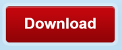
それからArchiveと進みます。
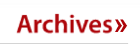
ページの Ruby1.9.3-p551をダウンロードします。

併せて devkitもダウンロードしておきます。
ダウンロードページ から、For use with Ruby 1.8.7 and 1.9.3:の DevKit-tdm-32-4.5.2-20111229-1559-sfx.exe をダウンロードしてください。
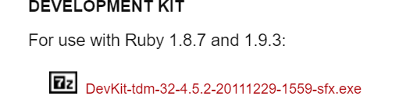
インストール
Ruby
Ruby Installerをダブルクリックしてインストールします。
他にRubyが入っていないはずですので、途中の Ruby の実行ファイルへ環境変数 PATH を設定する をチェックします。
※ もし入っている場合、今後Rubyをコマンドプロンプトで使う場合は、チェックを付けず、すべてのプログラム/すべてのアプリ に登録される 「Ruby コマンドプロンプトを開く」でこのバージョンのRuby コマンドプロンプトを開けば大丈夫だと思います。
それ以外は標準の場所で問題ありません(Rubyがどこにインストールされるか途中にでるので覚えておいてください。)
この手順では C:\Ruby193 にインストールされるものとします。
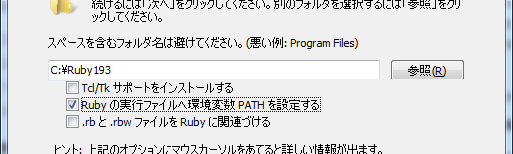
devkit
devkitは、解凍 > rubyでinit > rubyでinstall という流れになります。
ダウンロードしたファイルは7zipの自己解凍書庫になりますので、ダブルクリックで起動します。
解凍先を聞かれるので C:\Ruby193\devkit を指定します。(ここにしたのは、まとまっていた方がいいかな、という理由です)
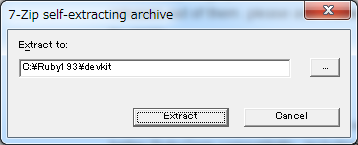
解凍先を間違えた場合、ここではまだ何も実行されていないので解凍しなおすか解凍されたディレクトリを希望の場所に移してください。
(間違って解凍した方は削除しましょう)
解凍されたら、コマンドプロンプトを開きます (Rubyコマンドプロンプトが必要な人はそちらを開きます)。
コマンドプロンプトで以下の様にコマンドを入力してディレクトリを移動してください。
C:\Users\username>c: C:\Users\username>cd \Ruby193 C:\Ruby193>cd \Ruby193 C:\Ruby193>cd devkit C:\Ruby193\devkit>
Explorerで c:\Ruby193\devkit を開いて、メニューのコマンドプロンプトや Shift右クリックでコマンドウィンドウをここで開く で開いてもかまいません。
devkitの初期化コマンドを実行します。
C:\Ruby193\devkit> ruby dk.rb init
同じディレクトリに config.ymlができているので、開いてみて、コメント行以外にRubyが1つだけならOKです。
2つ以上出た場合(Rubyが複数バージョン入っています)ので、 - c:/Ruby193 以外の - で始まる Rubyの行を消してください。
↓ config.yml 最後の数行だけ表示しています。
# - C:/ruby192dev # --- - C:/Ruby193
上書き保存できたら、devkitのインストールを行います。
コマンドプロンプトに戻り、以下のコマンドを実行して完了です。
C:\Ruby193\devkit> ruby dk.rb install
gemの更新
このrubyinstallerに同梱されているgemは1.8.29ですが、このバージョンでgem installを行うと、
SSL証明書のエラーが発生します。
pemファイルを更新して…といった手順もありましたが、現在は1.8.30が公開されていてそれを更新するほうが楽なので
そちらを利用します。
なお、1.8.30を利用するのはこのバージョンのRubyでの話なので違うバージョンの場合は参考のリンクから適切なreleaseに移動してください。
参考:
installing-using-update-packages-new
update用 gemのダウンロード
次のURLから、rubygems-update-1.8.30.gem をダウンロードして、c:\Ruby193 に置きます。
コマンドプロンプトで、gemのバージョンを確認してからインストールと更新を行います。
update用 gemのインストール
C:\Ruby193> gem -v 1.8.29 c:\Ruby193>gem install --local c:\Ruby193\rubygems-update-1.8.30.gem Successfully installed rubygems-update-1.8.30 1 gem installed Installing ri documentation for rubygems-update-1.8.30... unable to convert U+00ED from UTF-8 to Windows-31J for History.txt, skipping Installing RDoc documentation for rubygems-update-1.8.30... unable to convert U+00ED from UTF-8 to Windows-31J for History.txt, skipping
gemの更新
c:\Ruby193>update_rubygems --no-ri --no-rdoc
RubyGems 1.8.30 installed
== 1.8.30 / 2014-12-21
Bug fixes:
* Backport: Add alternate Root CA for upcoming certificate change.
Fixes #1050 by Protosac
------------------------------------------------------------------------------
RubyGems installed the following executables:
C:/Ruby193/bin/gem
rubygems-update-1.8.30はもういらないので削除します。
c:\Ruby193>gem uninstall rubygems-update-1.8.30.gem -x
※ もし、インストールが失敗してもsdlのgemのローカルインストールを使って入れることはできますので、一旦最後まで読んでみてください。
rubysdlのインストール
gemの更新ができている場合、gemでインストールします。
C:\Ruby193>gem install rubysdl-mswin32-1.9 Please input "install_rubysdl.bat" at command line once for copy dll files. Successfully installed rubysdl-mswin32-1.9-2.1.1.1 1 gem installed Installing ri documentation for rubysdl-mswin32-1.9-2.1.1.1... Installing RDoc documentation for rubysdl-mswin32-1.9-2.1.1.1...
install_rubysdl.batを実行するようにログが出ていますので、実行します。
C:\Ruby193>install_rubysdl.bat NOTE: Gem::GemPathSearcher#initialize is deprecated with no replacement. It will be removed on or after 2011-10-01. Gem::GemPathSearcher#initialize called from C:/Ruby193/lib/ruby/gems/1.9.1/gems/ rubysdl-mswin32-1.9-2.1.1.1/dll/install_rubysdl:7. NOTE: Gem::Specification#installation_path is deprecated, use base_dir. It will be removed on or after 2011-10-01. Gem::Specification#installation_path called from C:/Ruby193/lib/ruby/gems/1.9.1/ gems/rubysdl-mswin32-1.9-2.1.1.1/dll/install_rubysdl:9. C:/Ruby193/lib/ruby/gems/1.9.1/gems/rubysdl-mswin32-1.9-2.1.1.1/dll/install_ruby sdl:11: Use RbConfig instead of obsolete and deprecated Config.
非推奨のメソッドを利用していると表示がいろいろでてますが、
インストールは完了していると思います。
rubysdlのローカルインストール
もし、gemでWeb経由でのインストールがうまくいかない場合、
https://rubygems.org/gems/rubysdl-mswin32-1.9
の右下にあるDownloadリンクから、gemファイルをダウンロードして、c:\Ruby193 に置き、
次の様にしてインストールしてみてください。
※ ファイル名は、ダウンロードしたファイル名に併せます
C:\Ruby193>gem install --local rubysdl-mswin32-1.9-2.1.1.1.gem C:\Ruby193>install_rubysdl.bat
以上で完了です。
sdlを使ったコードを動かしてみてください。
なお、このインストールには phi のインストールは含まれません。 phiをrequireしているサンプルはそのままでは動きません。
作成するソースコードはUTF8で作成し、先頭行で
# -*- coding: utf-8 -*-
とするのを忘れないでください。
最近のコメント